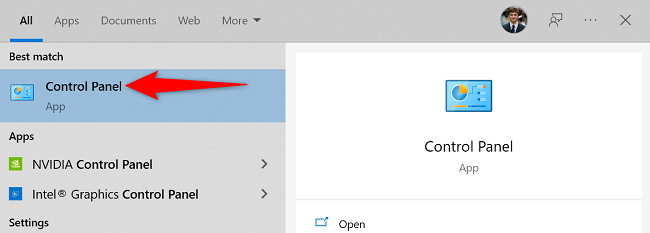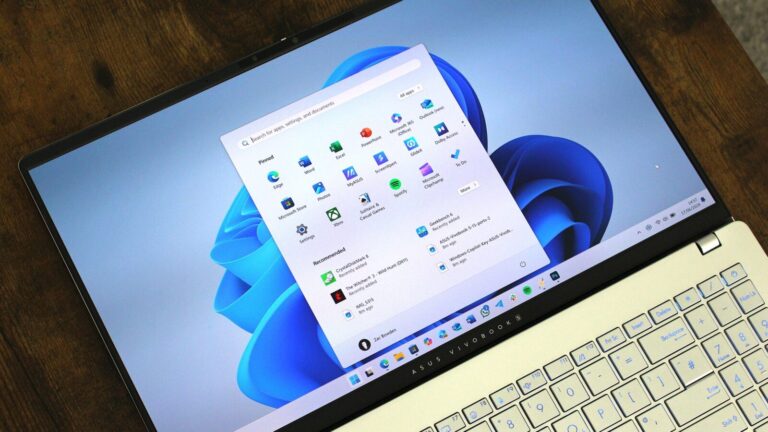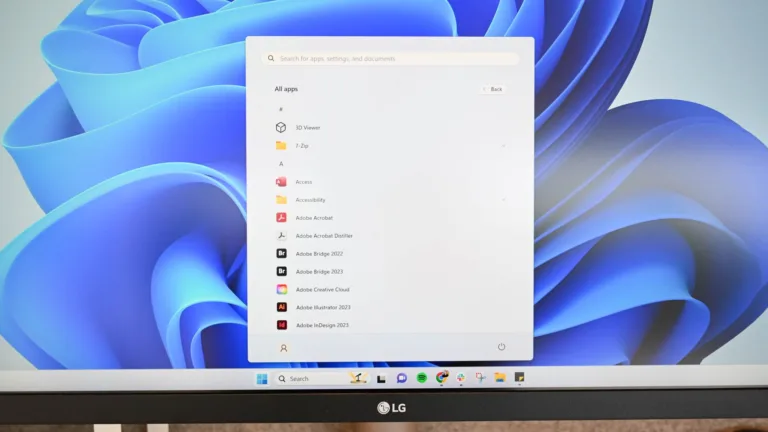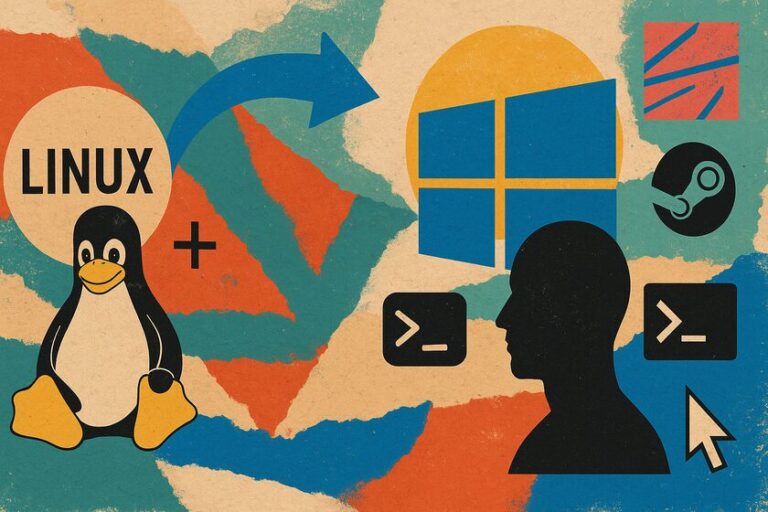Si eres un amante de la música o simplemente disfrutas de una buena película, es probable que desees mejorar la calidad del sonido de tu dispositivo. Una de las formas más efectivas de hacerlo es mediante el aumento de bajo en Windows. Esta guía te llevará a través de los pasos necesarios para optimizar el sonido de tus auriculares o altavoces, asegurando que puedas disfrutar de una experiencia auditiva más rica y envolvente.
Es importante tener en cuenta que la opción para aumentar el bajo no está disponible en todos los PCs. La compatibilidad depende del hardware y los controladores que tenga tu equipo. Sin embargo, si tu dispositivo es compatible, los pasos a seguir son los mismos tanto para Windows 10 como para Windows 11. Así que, ¡manos a la obra!
El primer paso para activar el aumento de bajo es abrir el «Panel de Control». Para hacerlo, simplemente accede al menú «Inicio» y busca «Panel de Control». Una vez que lo encuentres, haz clic en él para abrirlo. Este panel es el centro de control de tu sistema operativo, donde puedes ajustar diversas configuraciones, incluido el sonido.
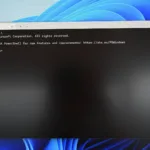 Cómo abrir un archivo JAR en Windows 10 y 11 fácilmente
Cómo abrir un archivo JAR en Windows 10 y 11 fácilmenteUna vez que estés en la ventana del Panel de Control, busca la opción «Hardware y Sonido». Al hacer clic en esta opción, se abrirá una nueva página donde podrás gestionar diferentes aspectos de tu hardware. En esta sección, localiza la categoría «Sonido» y selecciona «Administrar dispositivos de audio». Este paso es crucial, ya que te llevará a la configuración de audio donde podrás realizar los ajustes necesarios para mejorar la calidad del sonido.
Configurando el Sonido
Al seleccionar «Administrar dispositivos de audio», se abrirá una ventana titulada «Sonido». Aquí verás una lista de los dispositivos de audio conectados a tu PC, como auriculares o altavoces. Es importante que elijas el dispositivo que deseas ajustar. Haz clic en el dispositivo correspondiente y luego selecciona «Propiedades». Esto te llevará a una nueva ventana donde podrás realizar cambios específicos en la configuración de sonido.
Dentro de la ventana de «Propiedades», busca la pestaña que dice «Mejoras». Esta sección es donde podrás encontrar la opción para activar el aumento de bajo. Al habilitar esta opción, podrás disfrutar de un sonido más profundo y resonante. No olvides que, para que los cambios surtan efecto, es fundamental guardar los ajustes. Haz clic en «Aplicar» y luego en «Aceptar» en la parte inferior de la ventana. Con estos simples pasos, tu dispositivo comenzará a producir un sonido con un bajo más pronunciado.
Mejorando la Experiencia de Audio
Además de activar el aumento de bajo, hay otras configuraciones que puedes considerar para mejorar aún más tu experiencia auditiva. Una de ellas es habilitar Dolby Atmos, una tecnología que proporciona un sonido envolvente y de alta calidad. Esta opción puede ser especialmente útil si disfrutas de películas o juegos, ya que te permitirá sumergirte en una experiencia auditiva más rica.
Para habilitar Dolby Atmos, asegúrate de que tu dispositivo sea compatible. Puedes encontrar esta opción en la misma sección de «Sonido» del Panel de Control. Si tu hardware lo permite, simplemente sigue las instrucciones en pantalla para activar esta función. Una vez que lo hayas hecho, notarás una mejora significativa en la calidad del sonido, lo que hará que tus sesiones de música y cine sean mucho más agradables.
Consejos Adicionales para Spotify
Si eres un usuario frecuente de Spotify, también hay algunos ajustes que puedes realizar para mejorar la calidad del sonido en esta plataforma. Spotify ofrece varias configuraciones que pueden ayudarte a optimizar la experiencia auditiva. Aquí hay algunos consejos que podrías considerar:
- Ajustar la calidad de streaming: En la configuración de Spotify, puedes elegir la calidad de streaming que prefieres. Optar por una calidad más alta puede mejorar la claridad y la profundidad del sonido.
- Ecualizador: Utiliza el ecualizador de Spotify para ajustar las frecuencias según tus preferencias. Puedes aumentar los bajos y reducir las frecuencias más altas si lo deseas.
- Modo Offline: Si descargas música para escucharla sin conexión, asegúrate de que la calidad de descarga esté configurada en alta. Esto garantizará que disfrutes de la mejor calidad de sonido posible.
Implementar estos consejos no solo mejorará tu experiencia en Spotify, sino que también complementará el aumento de bajo que has activado en tu sistema operativo.
Disfrutando de un Sonido Mejorado
Una vez que hayas seguido todos estos pasos, es hora de disfrutar de tu música y películas con un sonido mejorado. La combinación del aumento de bajo y las configuraciones adicionales que has realizado te permitirá experimentar tus contenidos de una manera completamente nueva. Ya sea que estés escuchando tus canciones favoritas, viendo una película emocionante o jugando a un videojuego, notarás la diferencia en la calidad del sonido.
Recuerda que cada dispositivo es diferente, y es posible que necesites ajustar algunas configuraciones adicionales según tus preferencias personales. No dudes en experimentar con diferentes opciones hasta que encuentres la configuración que mejor se adapte a ti. La clave es disfrutar de la música y el sonido de la manera que más te guste.
Optimiza tu Experiencia Auditiva
Mejorar la calidad del sonido en tu PC con Windows 10 o 11 es un proceso sencillo que puede tener un gran impacto en tu experiencia auditiva. Siguiendo los pasos para activar el aumento de bajo y considerando las configuraciones adicionales, podrás disfrutar de un sonido más rico y envolvente. No olvides explorar las opciones disponibles en plataformas como Spotify para maximizar tu experiencia musical.
Ahora que conoces cómo aumentar el bajo en tu dispositivo, ¡es el momento perfecto para ponerlo en práctica! Ajusta tus configuraciones, disfruta de tus canciones favoritas y sumérgete en una experiencia auditiva que realmente resuene contigo.